* Bu yazının bir parçası iPhone ÖmrüGünün İpucu bülteni. Üye olmak. *
Ev adresinizi Google veya Apple Haritalar uygulamasında ayarlayın, böylece bulunduğunuz yerden evinize yol tarifini kolayca alabilirsiniz. Apple veya Google Haritalar'da bir iş adresi belirleyin ve sık kullanılanlar ekleyin ve yol tarifi almak yalnızca birkaç dokunuş alır. Ayrıca evinizin, iş yerinizin veya diğer favorilerinizin konumunu iPhone'unuzda düzenleyebilir ve güncelleyebilirsiniz.
İlgili: Apple ve Google Haritalar'da Paralı Yollardan Nasıl Kaçının
Seyahat planlaması için Apple Haritalar'ı kullanmak istiyorsanız, öğrenmenizi tavsiye ederim Haritalar'da kılavuz nasıl oluşturulur, Rehber nasıl paylaşılır, yayıncıya göre kılavuzlara nasıl göz atılır, ve konum nasıl kaydedilir ve paylaşılır Apple Haritalar'dan. Şimdi, Google ve Apple Haritalar uygulamalarında ev adresinizi, iş adresinizi nasıl ayarlayacağınızı ve Favoriler'i nasıl oluşturacağınızı gözden geçirelim. Daha fazla harika Apple ve Google Haritalar öğreticisi için ücretsiz sayfamıza göz atın Günün bahşişi.
Atlamak:
- Apple Haritalar'da Ev ve İş Adresleri Nasıl Değiştirilir
- Apple Haritalar'da Sık Kullanılanlar Nasıl Oluşturulur
- Apple Haritalar'da Favorilerinizden Konumları Kaldırmak İçin
- Google Haritalar'da Ev ve İş Adresleri Nasıl Ayarlanır
- Google Haritalar'da Konumlar Nasıl Kaydedilir
Apple Haritalar, ev ve iş konumlarınızı kendi kişi kartınızdaki adreslere göre bilir; bu, Apple Haritalar'da ev ve iş yerini değiştirmek için Kişiler'i ziyaret etmeniz gerektiği anlamına gelir.
- Aç Telefon uygulaması.
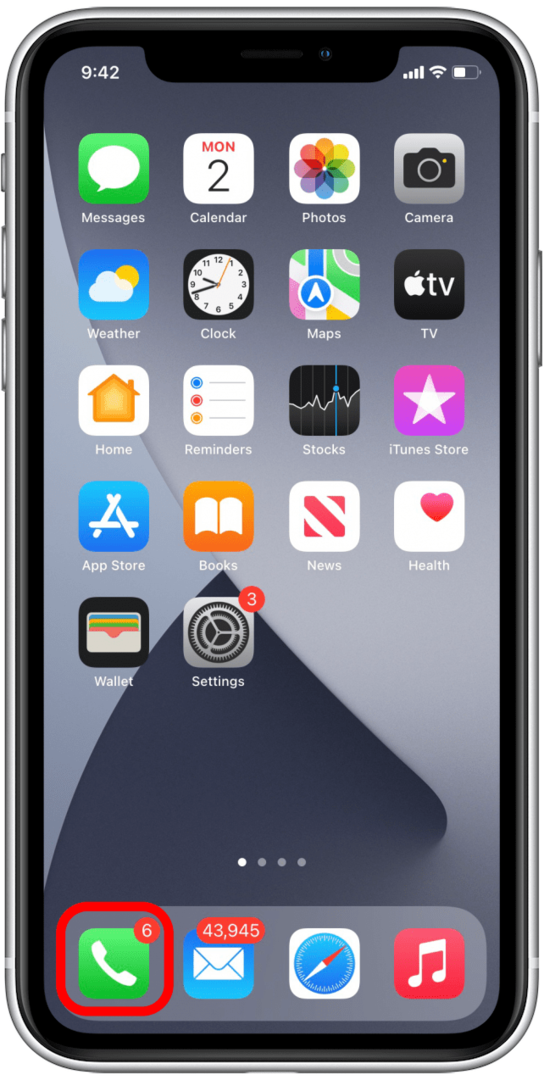
- Musluk Kişiler ekranın alt kısmında.
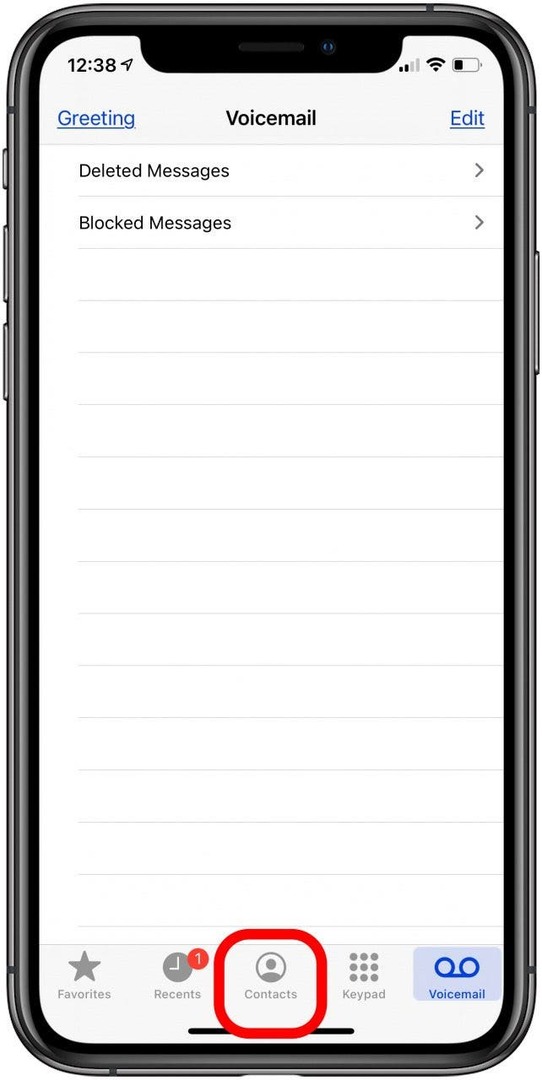
- En üstteki kişi kartında adınıza dokunun.
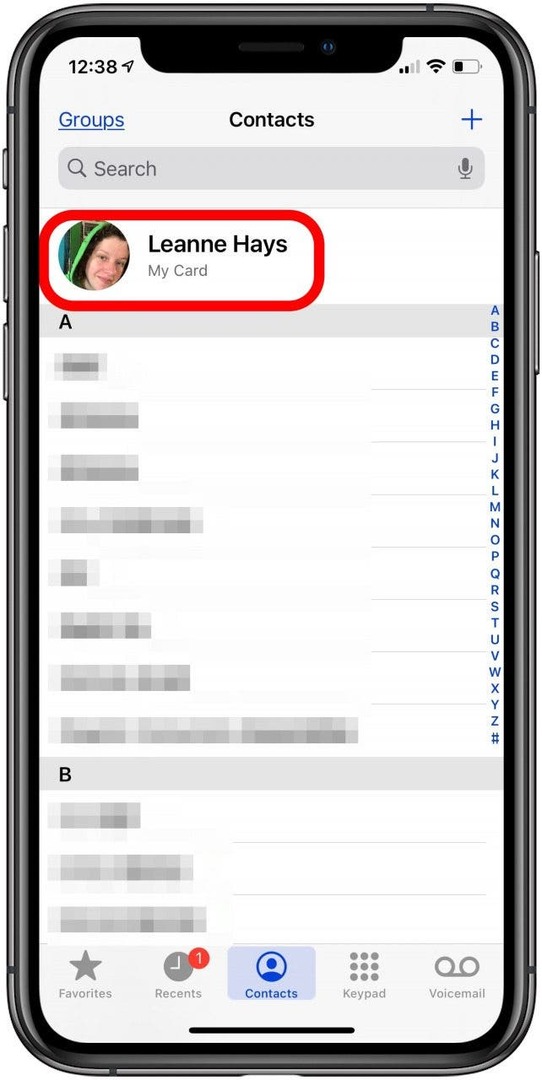
- Musluk Düzenlemek sağ üst köşede.
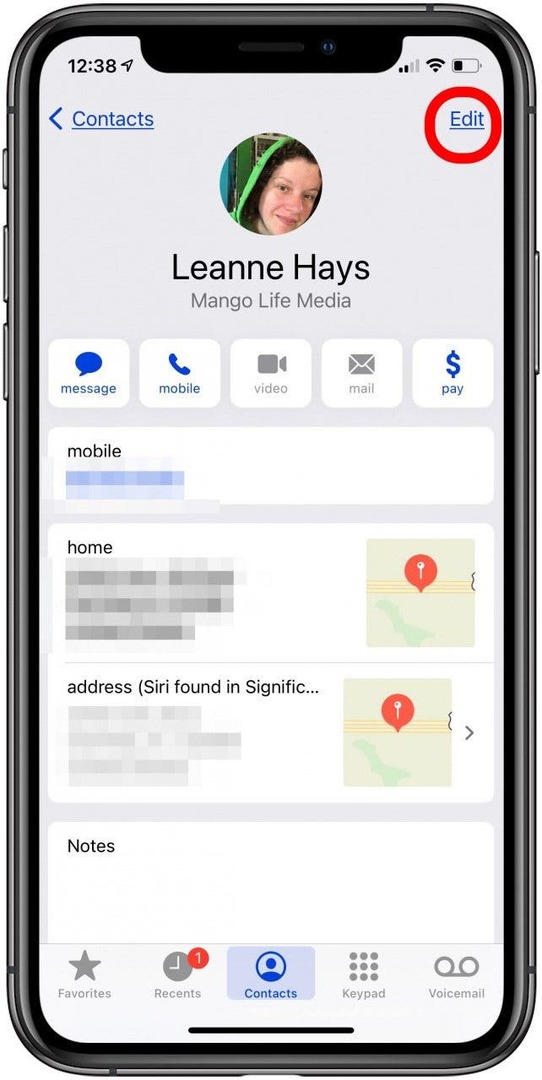
- Adresinizi görene kadar aşağı kaydırın. Zaten girilmiş bir adresiniz varsa, bilgileri düzenlemek için her bölüme dokunun.
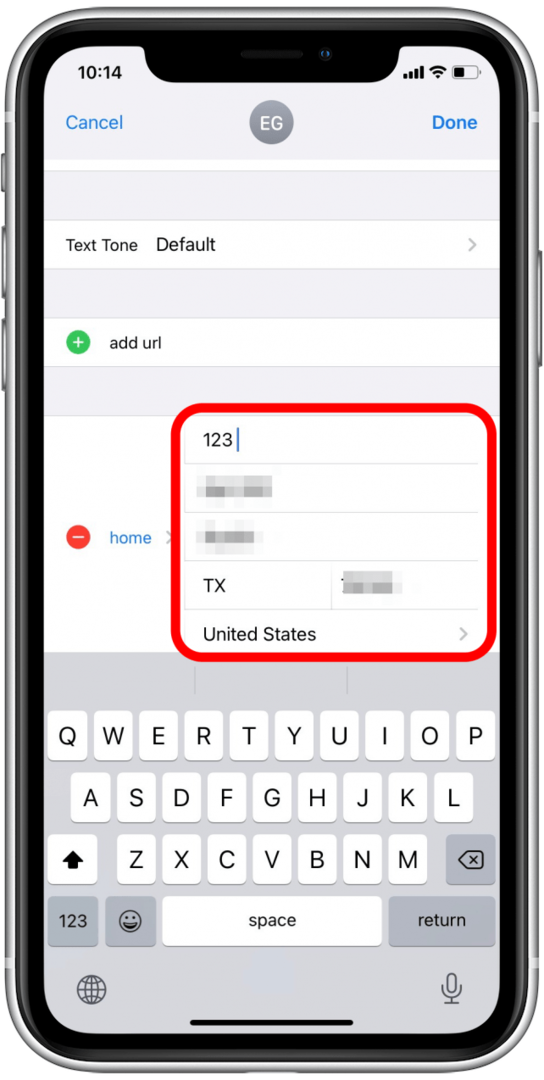
- Yeni bir ev adresi oluşturmak için öğesine dokunun. adres Ekle.
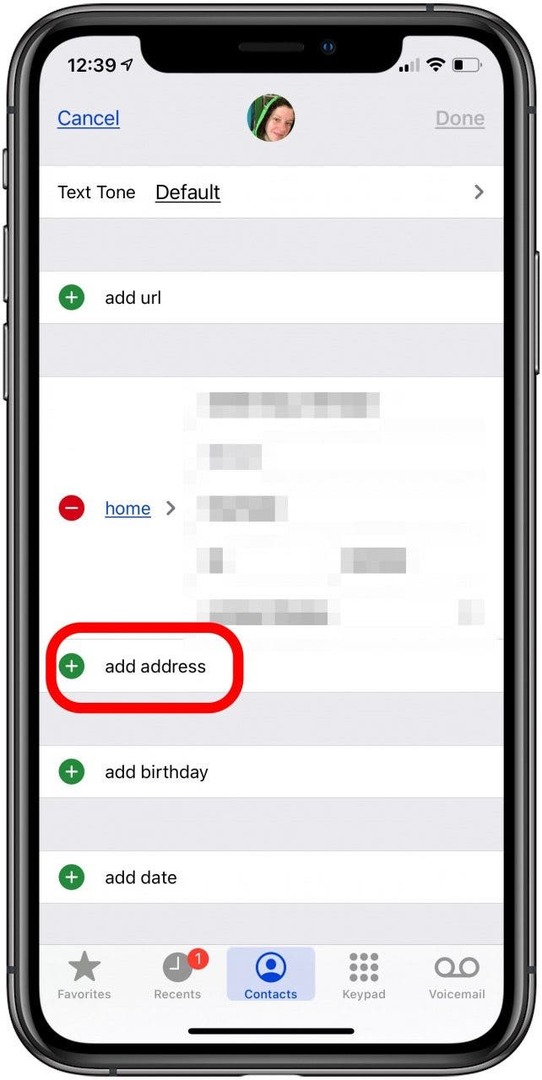
- Ayrıca ev adresinizin yanındaki eksi sembolüne ve ardından Silmek tüm adresi kaldırmak ve baştan başlamak için.
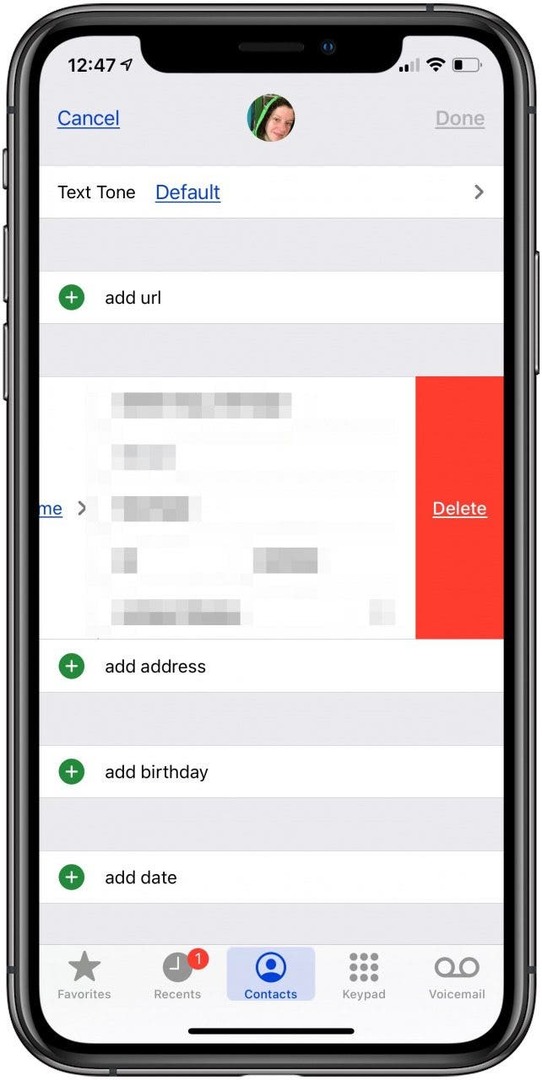
- Adresi girdikten sonra öğesine dokunun. Tamamlandı.

Apple Haritalar'da bir ev adresi belirlediğiniz gibi bir iş adresi belirlediğinizi unutmayın. Bir iş adresini etiketlemek için:
- kelimeye dokunun ev, İş, veya başka eksi simgesinin yanında.
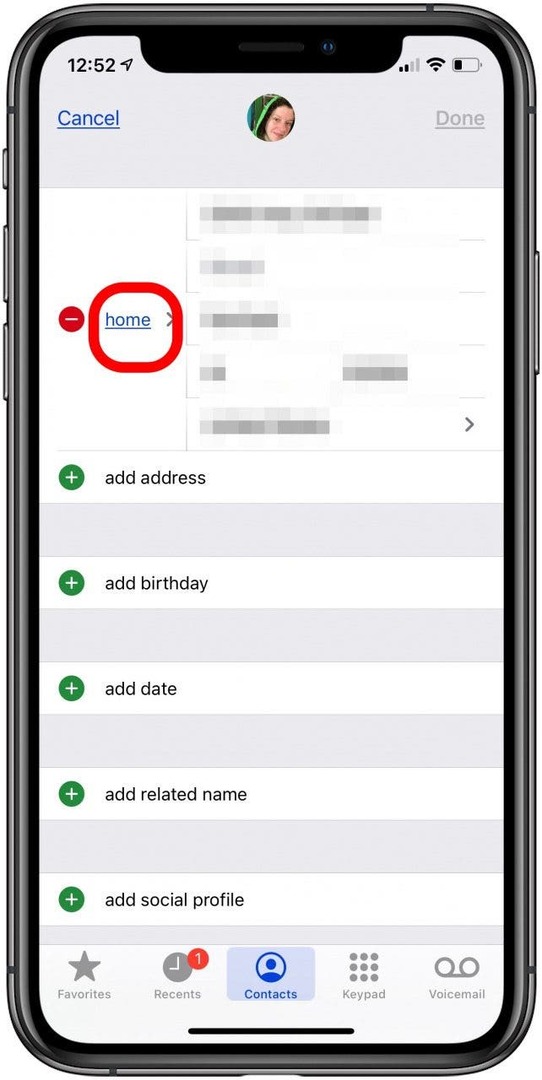
- Bu, etiketlerinizi getirir ve size ev, iş, diğer veya Özel Etiket Ekle'yi seçme seçeneği sunar. Musluk İş.
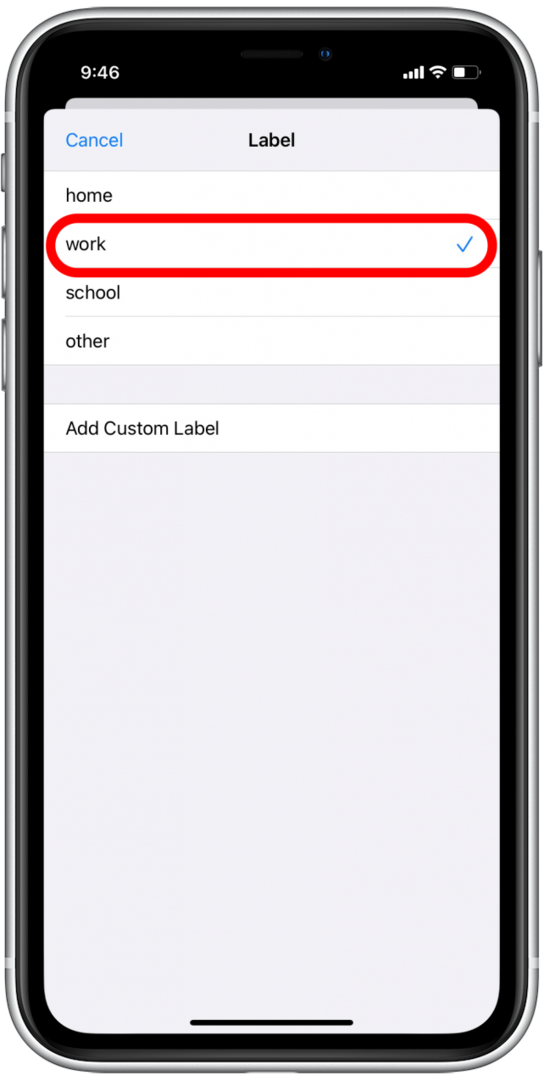
- Musluk Tamamlandı.

Artık Apple Haritalar'ı açtığınızda, ev olarak belirlediğiniz adres mavi bir ev simgesiyle işaretlenecek. İş olarak belirlediğiniz adres, küçük kahverengi bir evrak çantası simgesiyle işaretlenecektir.
Apple Haritalar'da Favorilerinize bir konum eklemek için:
- Aç Apple Haritalar uygulaması.
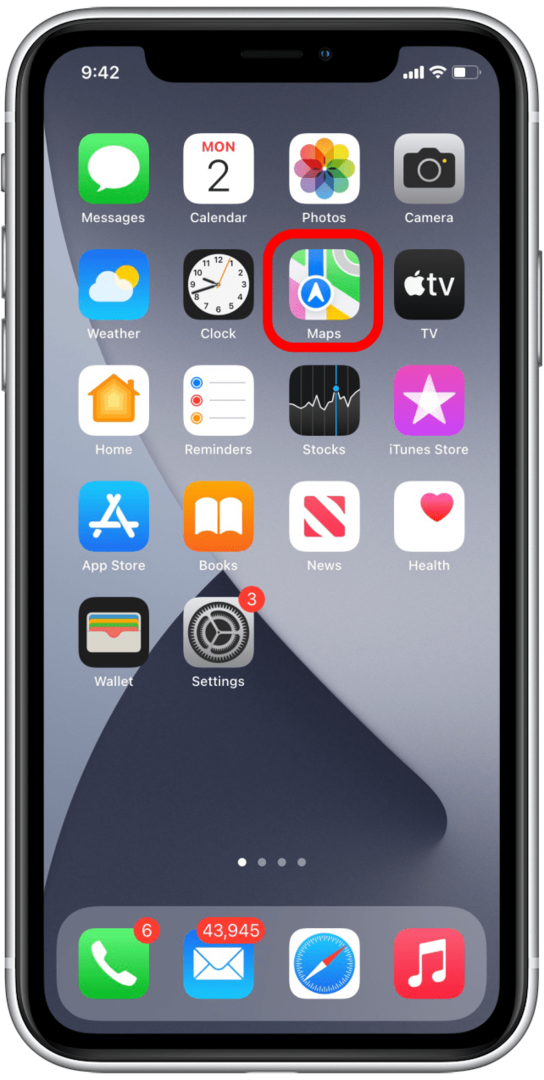
- Favorilerinize eklemek istediğiniz adresi yazın.
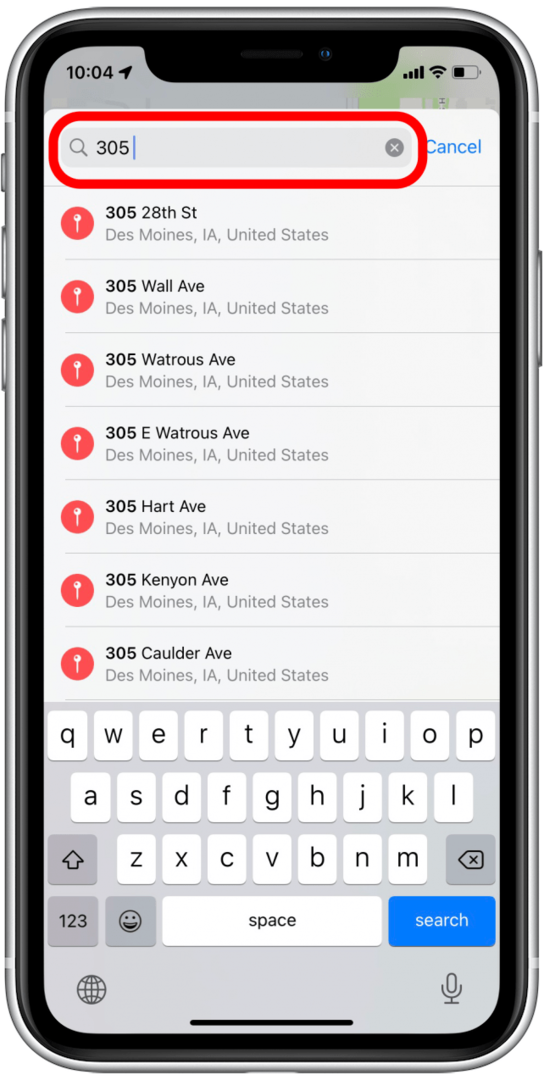
- Bilgi kartında yukarı kaydırın.
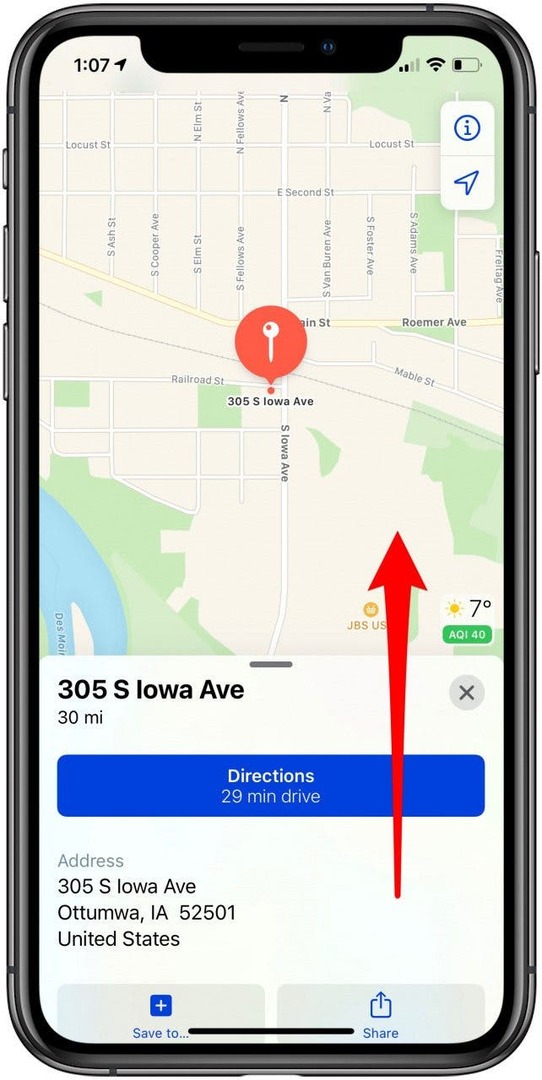
- Musluk Favorilere ekle.
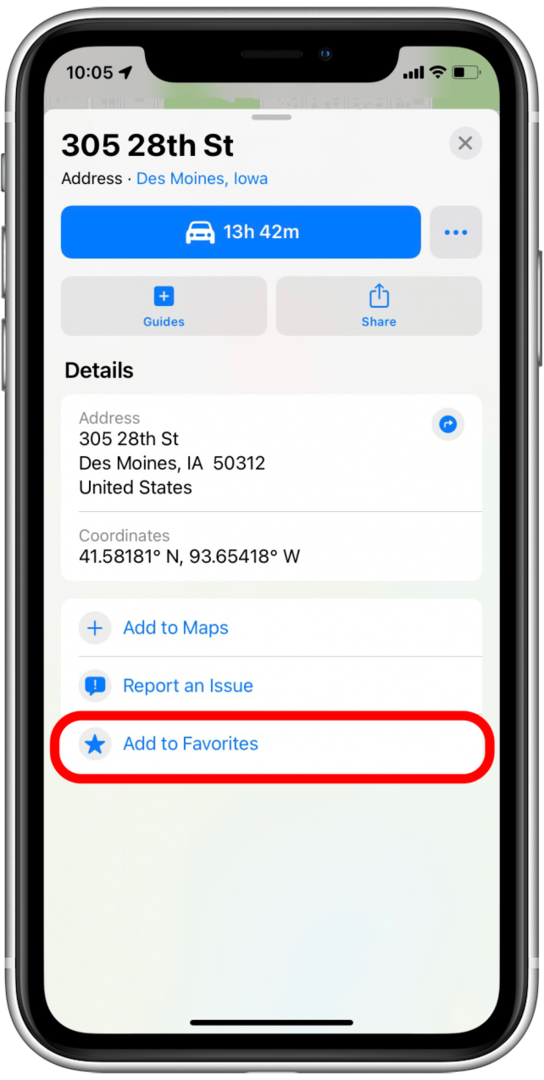
- Açık Elma Haritaları ve dokunun Daha Favoriler'in yanında.
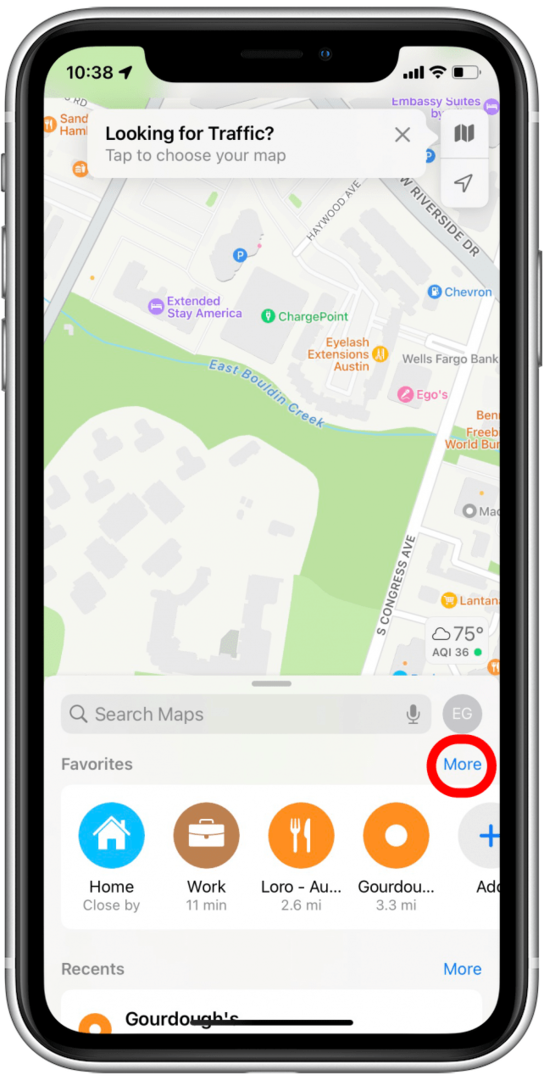
- öğesine dokunun. bilgi simgesi Kaldırmak istediğiniz adresin yanındaki
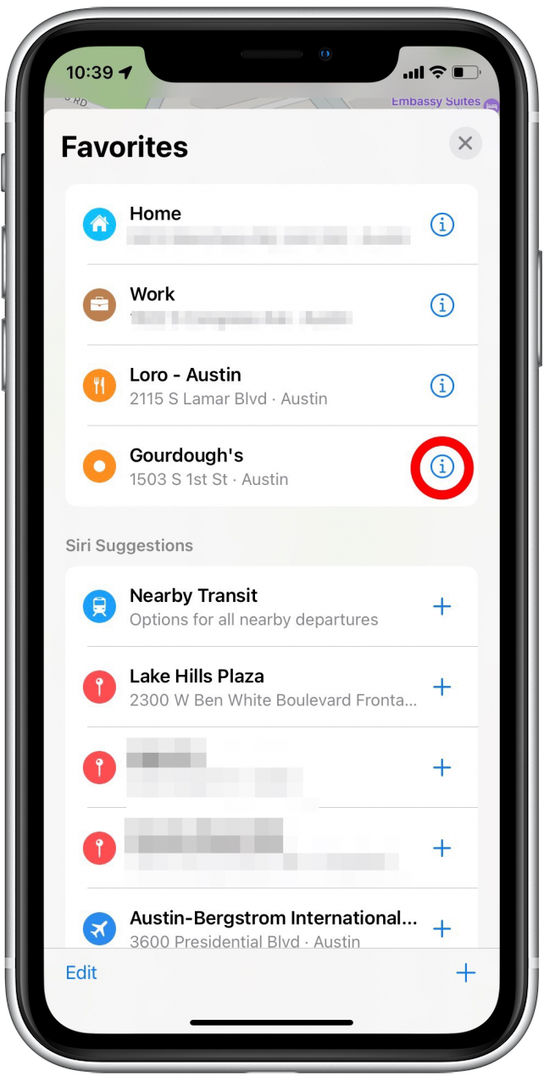
- Musluk Favoriyi Kaldır.
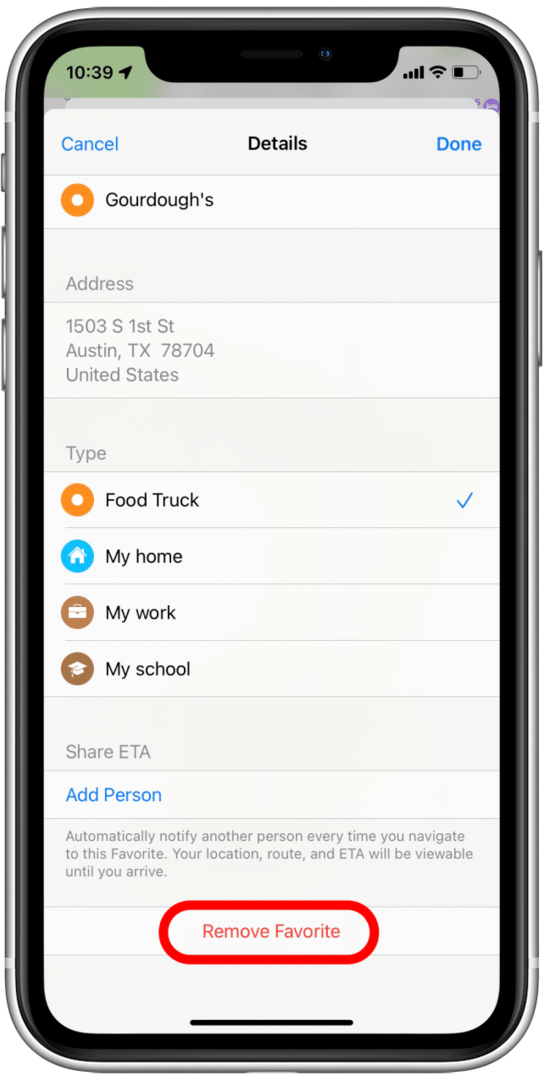
Google Haritalar, ev ve iş adresinizi ayarlamayı veya güncellemeyi kolaylaştırır.
- Aç Google Haritalar uygulaması.

- öğesine dokunun. kaydedildi sekme.
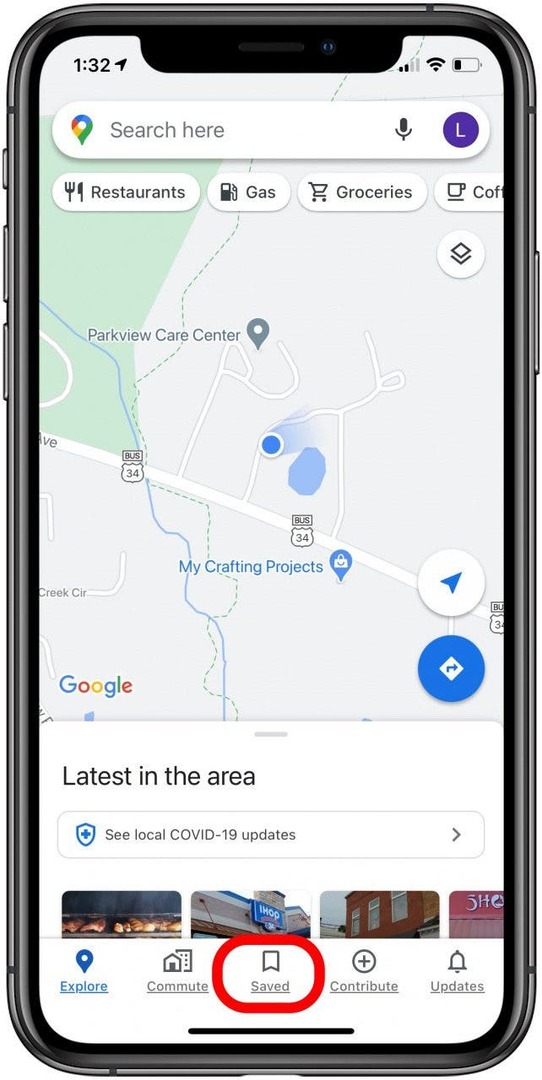
- öğesine dokunun. daha fazla simge Etiketli'nin yanında.
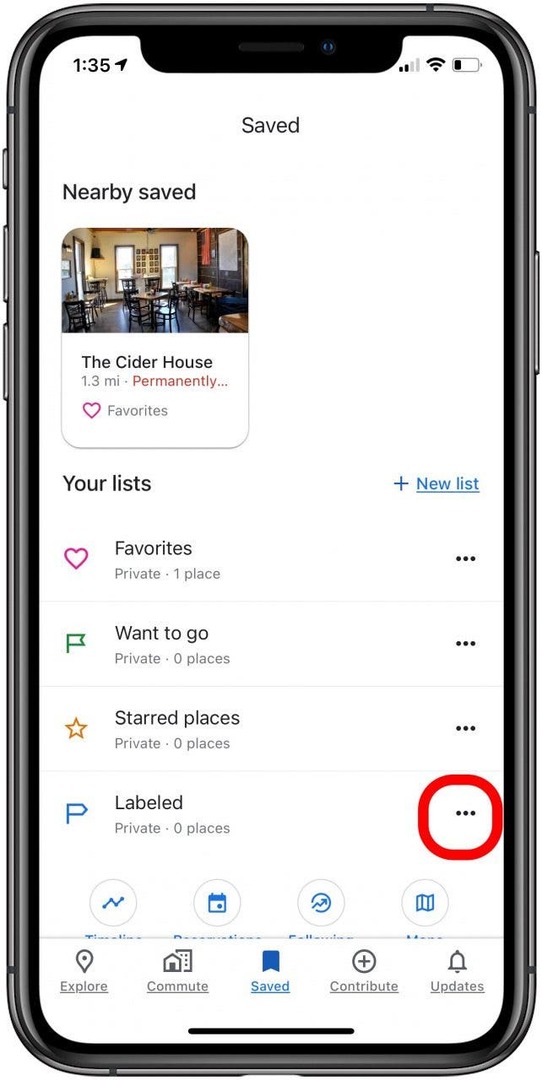
- Musluk Etiket Ekle.
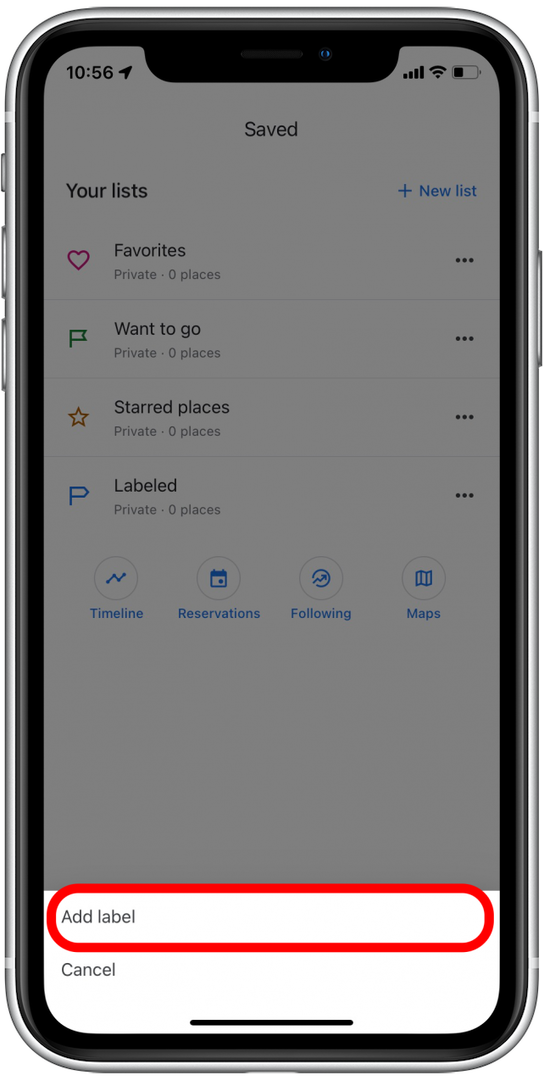
- Bu örnek için bir iş adresi giriyorum. Adresi en üste girin veya klavyenin yukarısındaki Google'ın önerisine dokunun.
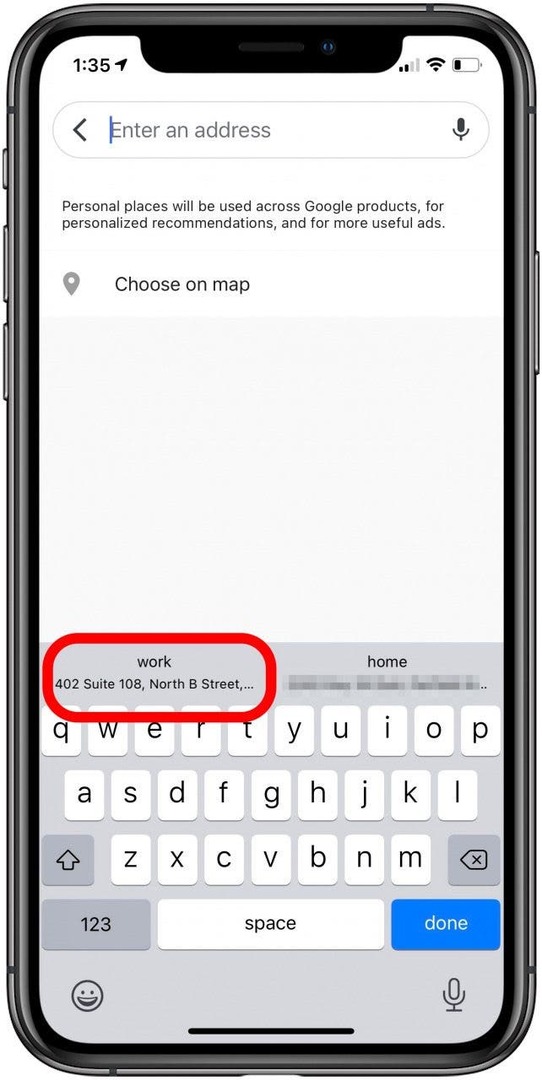
- Adresi Arama alanına girerseniz, uygulama aşağıdaki önerilerde bulunabilir; doğru öneriye dokunun veya Tamamlandı Adresi manuel olarak girdikten sonra.
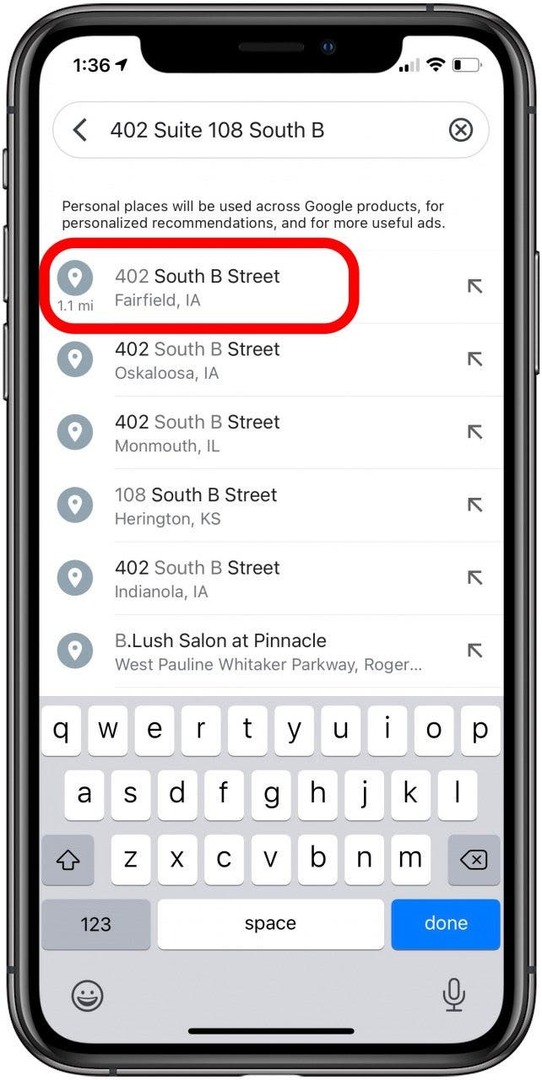
- Musluk Çalışmak.
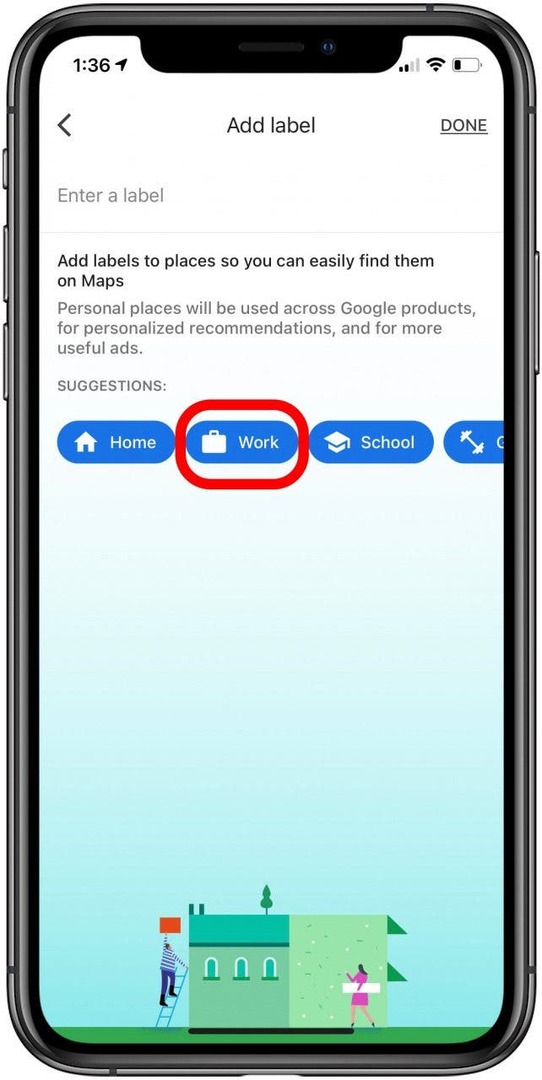
- Artık iş adresiniz Etiketlendi sekmesine eklenecek ve harita üzerinde bir evrak çantası ile etiketlenecektir.
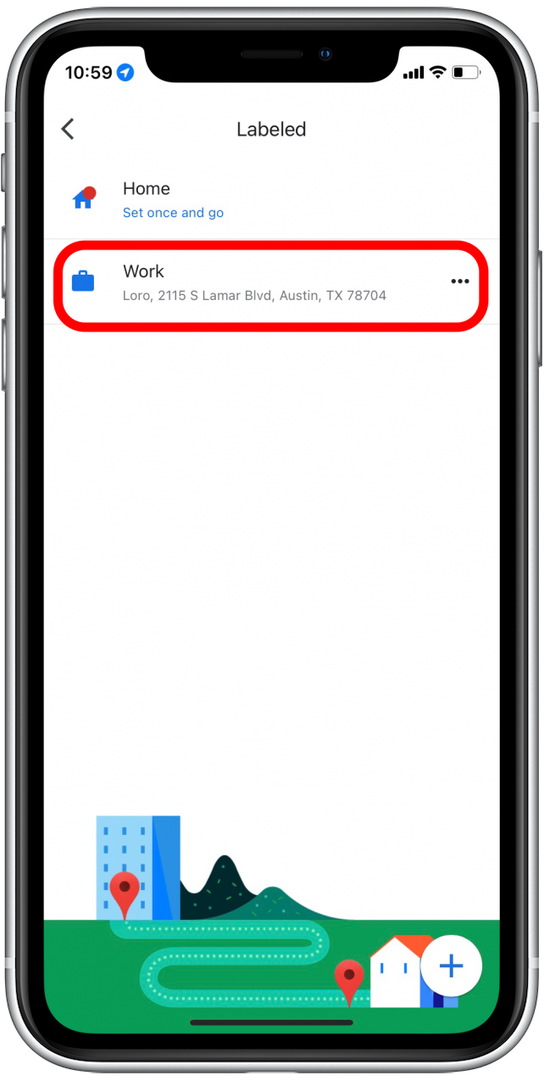
Konumlar şuraya kaydediliyor: Google Haritalar Apple Haritalar'daki Sık Kullanılanlar'ın eşdeğeridir. Google Haritalar'da bir yeri kaydetmek için:
- Aç Google Haritalar uygulaması.

- Kaydetmek istediğiniz adresi arayın.
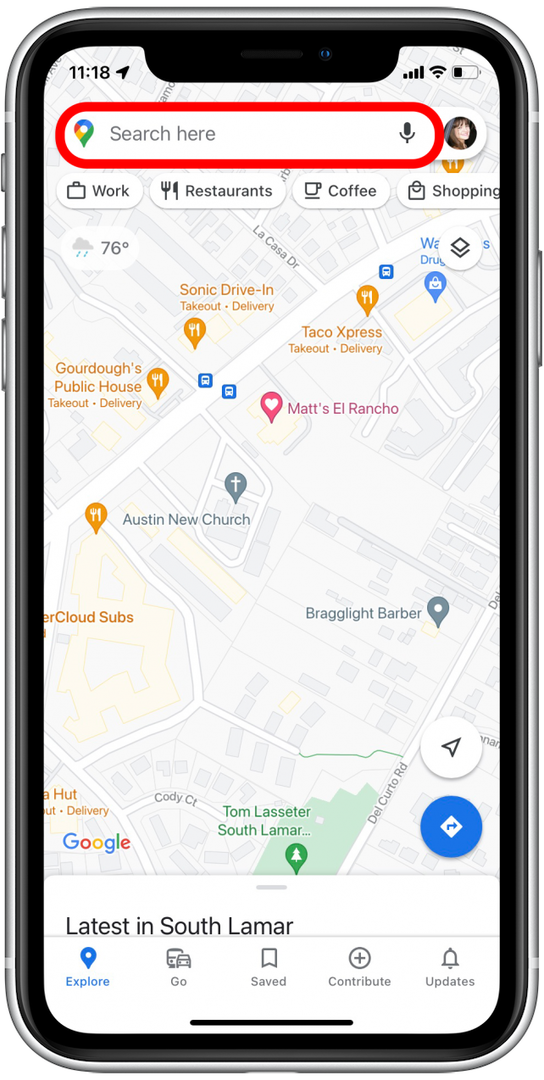
- Konumun bilgi kartına dokunun.
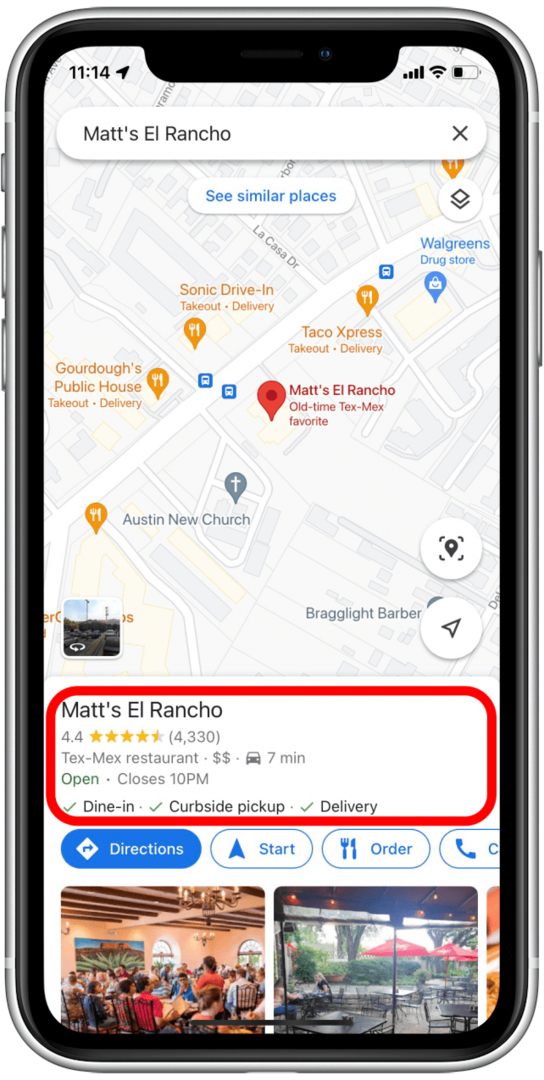
- Musluk Kaydetmek.
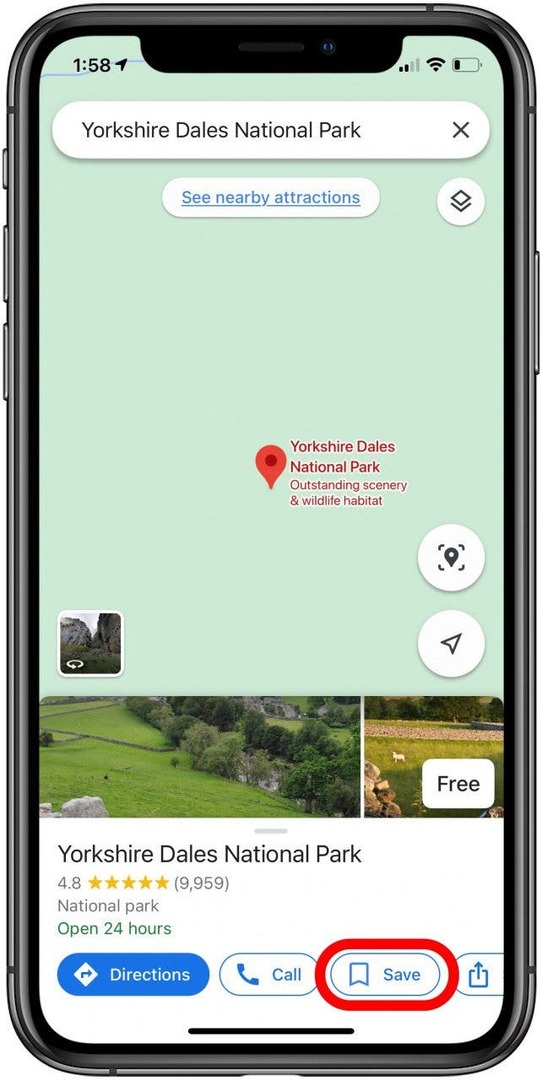
- ile boş daireye dokunun. Favoriler.
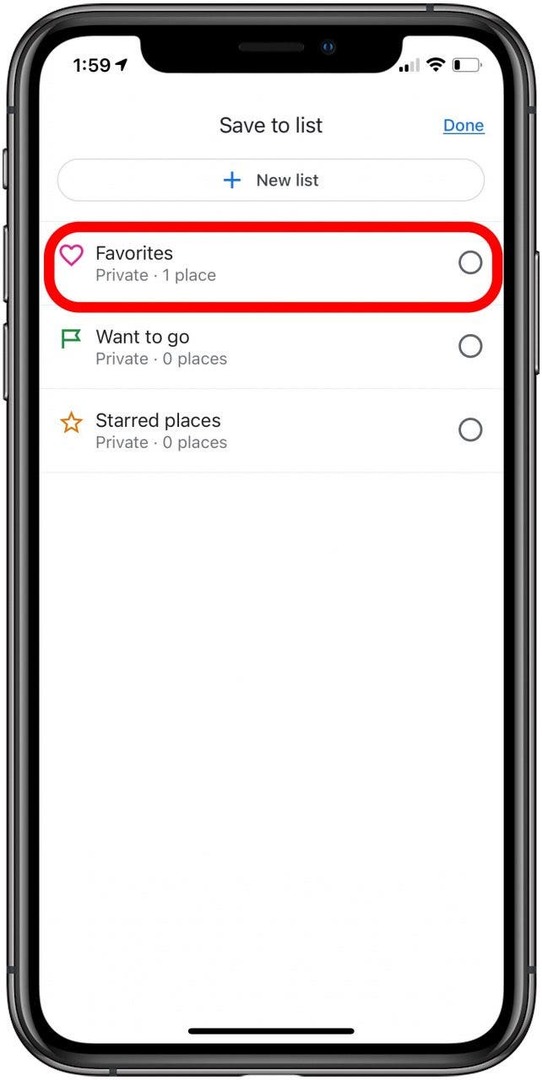
- Musluk Tamamlandı.
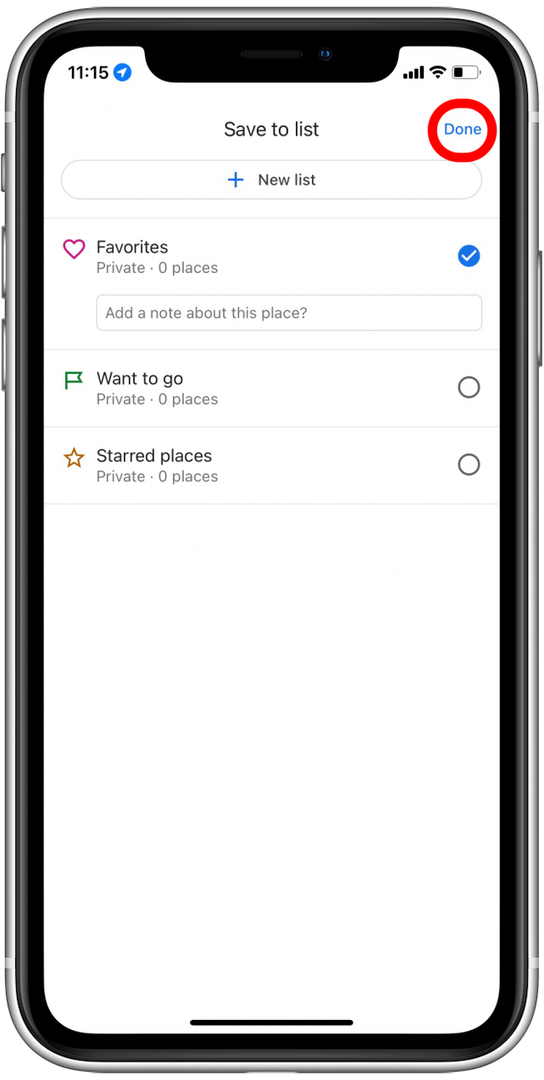
Google Haritalar'dan Kaydedilmiş Bir Konumu Kaldırmak İçin
- Aç Google Haritalar uygulaması.

- öğesine dokunun. kaydedildi sekme.
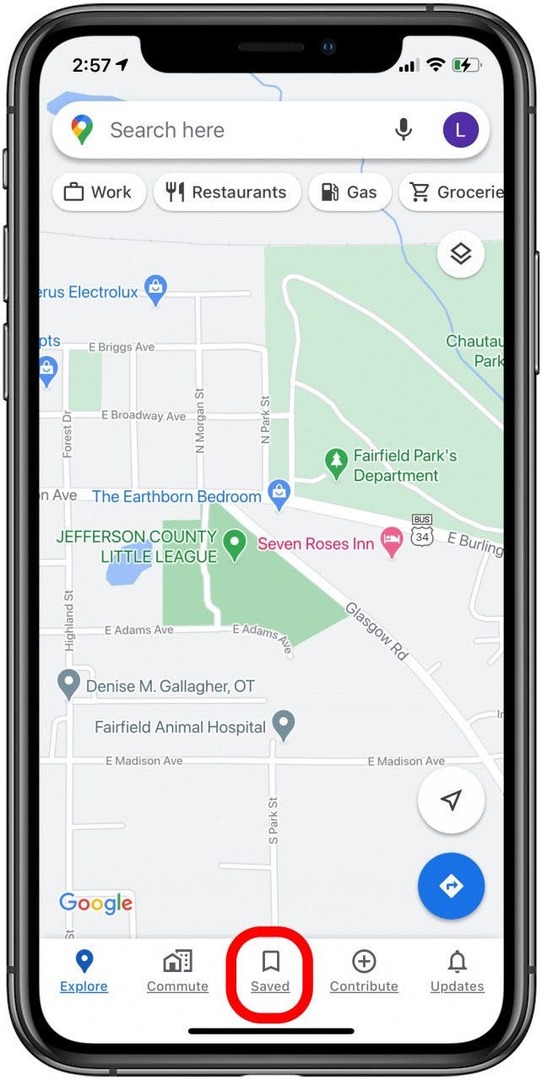
- öğesine dokunun. daha fazla simge Favoriler tarafından.
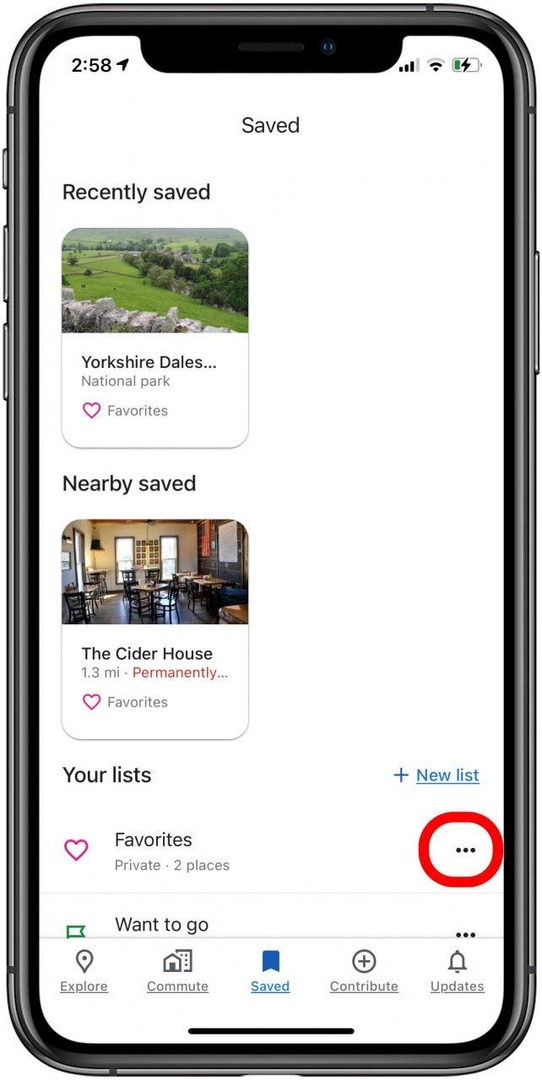
- Musluk Listeyi düzenle.
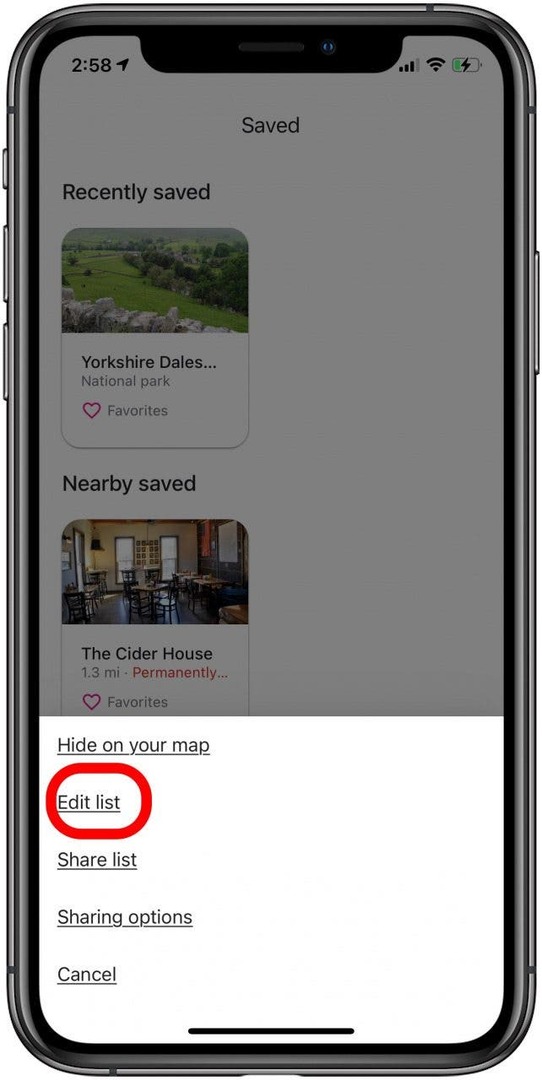
- öğesine dokunun. X simgesi Kaldırmak istediğiniz konumun yanındaki
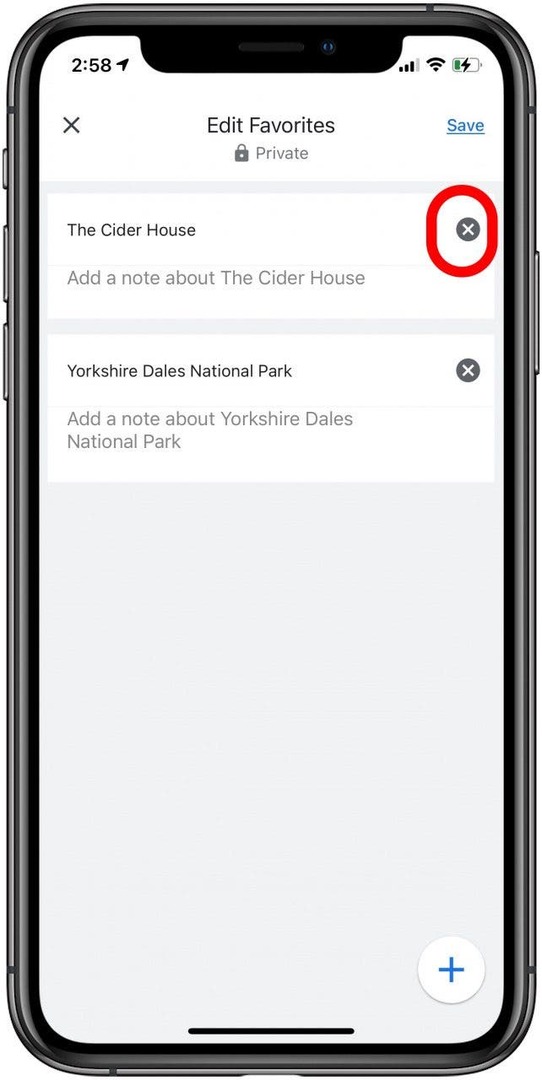
- Musluk Kaydetmek.
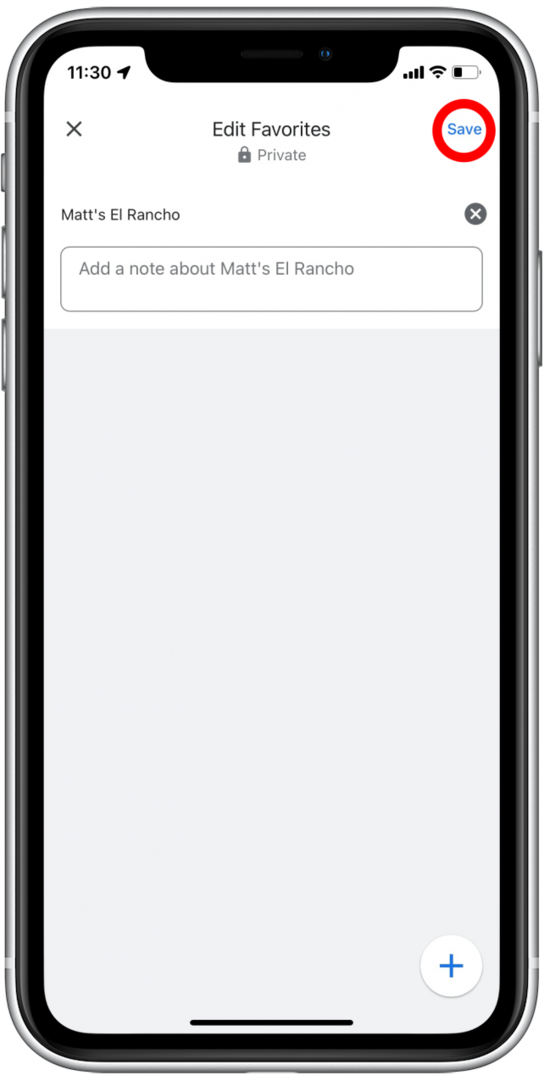
Hepsi bu kadar! Daha kullanışlı Apple Haritalar ipuçları için göz atın Apple Haritalar'da yol tarifleri nasıl yazdırılır, Apple Haritalar'ın yakın geçmişini görüntüleyin, ve yakın geçmişini sil iPhone'unuzda.